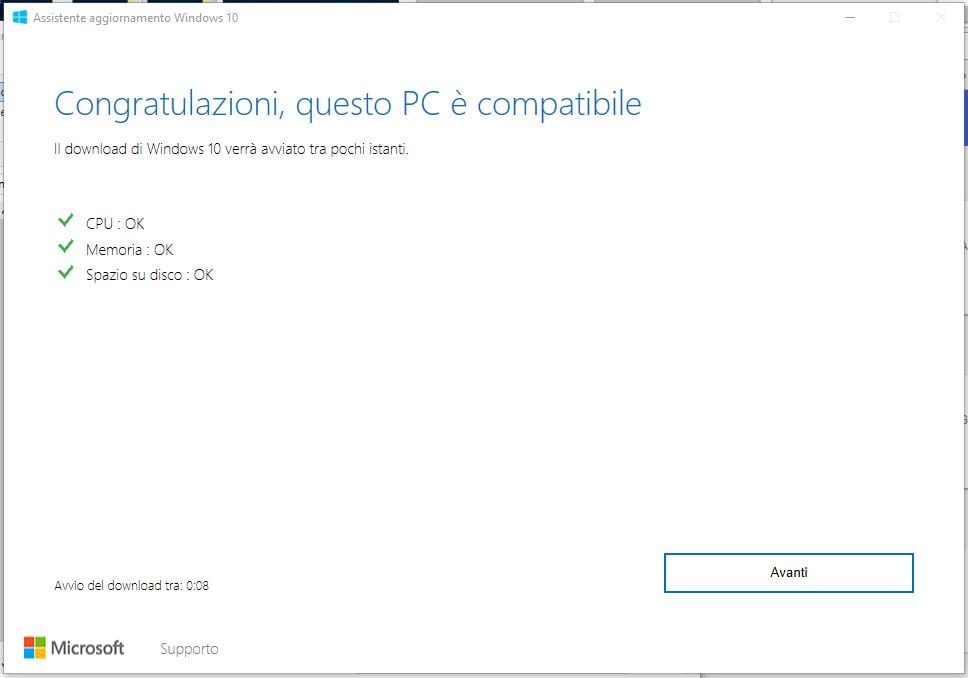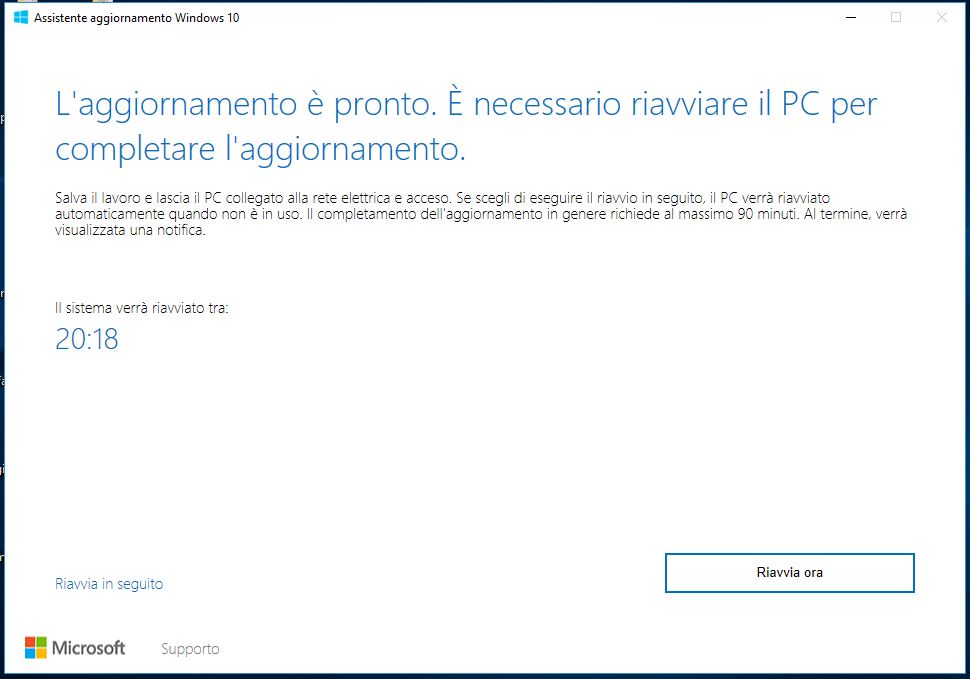Recentemente Microsoft ha rilasciato il quinto aggiornamento cumulativo per Windows 10. L’aggiornamento dovrebbe avvenire in modo automatico tramite Windows Update. Se non lo avete ancora ricevuto seguite questa guida per vedere Come installare manualmente Windows 10 April 2018 Update.
Come installare manualmente Windows 10 April 2018 Update
Per poter procedere con l’installazione manuale dobbiamo scaricare l’assistente all’aggiornamento.
Rechiamoci direttamente sul sito della Microsoft, da questo link, e clicchiamo sul pulsante Aggiorna ora per scaricarlo
Una volta terminato il download avviamo l’eseguibile con doppio click.
Ci comparirà la schermata di benvenuto: clicchiamo sul pulsante Aggiorna in basso a destra
Verrà effettuata una verifica per controllare se il pc è compatibile con la versione dell’aggiornamento.
Al termine della verifica, se l’esito è positivo, clicchiamo sul pulsante Avanti
A questo punto partirà la fase di download del pacchetto dell’aggiornamento.
Una volta terminato il download ci verrà chiesto di riavviare il pc per terminare l’installazione: clicchiamo sul pulsante Riavvia ora per procedere
Durante la fase di installazione il computer verrà riavviato diverse volte.
Quando l’aggiornamento sarà completato ci verrà mostrata una schermata di conferma. Clicchiamo pure sul pulsante Esci
Bene, abbiamo terminato l’installazione manuale di Windows 10 April 2018 Update.
Alla prossima 😉